INSTALACION DE OPENERP 7.0 EN UBUNTU 12.04 y 12.10
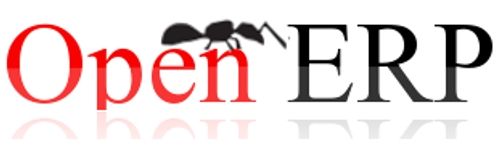
Que tal buenas tardes a todos en este
tutorial enseñare como instalar OpenERP en Ubuntu 12.04, aplica tambien
para 12.10 y otras distribuciones de Linux como Debian, Linux Mint,
entre otras…..
Si alguno no sabe que es OpenERP o un
ERP les recomendaria que se pasaran por nuestra pagina y pudieran dar
una leida a los conceptos basicos que se manejan en este software http://www.hesatecnica.com/.
PASOS PARA LA INSTALACION:
Antes que nada necesitamos instalar las dependencias que utiliza OpenERP (una dependencia es
una aplicación o una biblioteca requerida por otro programa para poder
funcionar correctamente. Por ello se dice que dicho programa depende de
tal aplicación o biblioteca).
Abrimos una Terminal de Ubuntu o una manera rapida es presionando las teclas Alt+Ctrl+T y escribimos lo siguiente:
Presionamos la tecla enter y nos mostrara algo como lo siguiente:
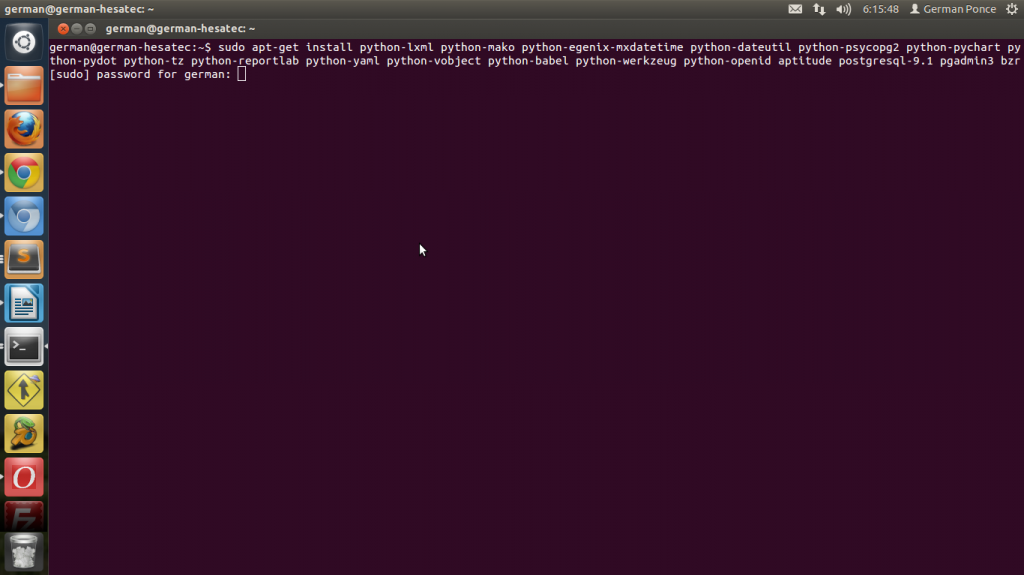
Presionamos enter nos pedira la
contraseña la introducimos, al instante despues nos preguntara si
deseamos continuar, ademas de mostrarnos el espacio que utlizara la
instalacion, esperamos unos minutos a que descargue los paquetes de
instalacion.
Despues de instalar las dependencias es necesario instalar la última version de gdata-python-client de la pagina: http://code.google.com/p/gdata-python-client/downloads/list
Descargamos la ultima version en .tar ,
nos dirigimos a la carpeta de decargas, localizamos nuestro archivo y la
desempaquetamos dando clic derecho y la opcion extraer aqui, nos creara
una carpeta con los archivos de instalacion.
Ahora abrimos una nueva terminal y entramos a la ruta de la carpeta de Descargas de la siguiente manera:
Donde german es el nombre del usuario de nuestra maquina.
Ahora entramos a la carpeta del archivo
extraido anteriormente escribiendo en la misma pantalla cd gdata-2.0.17 o
el nombre que tenga y tecleamos lo siguiente:
Tecleamos nuestra contraseña y esperamos que termine la Instalacion.
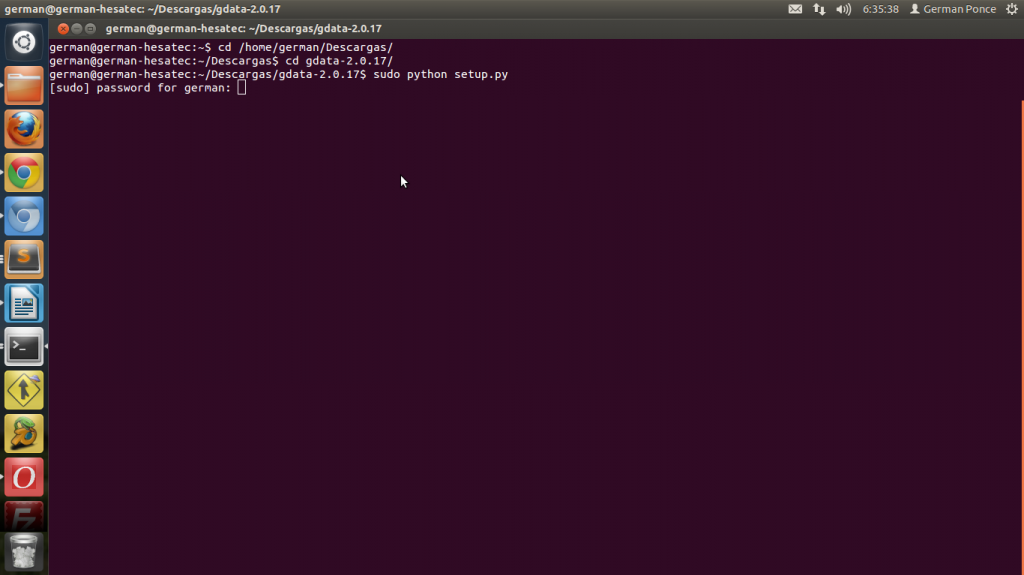
Descargamos en OpenERP 7.0 por ahora el
modo beta esperamos la version liberada en Diciembre de este año 2012,
de la siguiente pagina http://nightly.openerp.com/trunk/nightly/src/ seleccionamos la version mas reciente de acuerdo a la fecha de la derecha.
Bien, ya que tenemos descargado nuestro
paquete de instalacion, lo desempaquetamos de igual manera que la
anterior. Abrimos una Terminal en Ubuntu y entramos a la carpeta opt con
lo siguiente:
Creamos una nueva carpeta tecleamos lo siguiente:
Le damos el permiso a la carpeta para
poder escribir y editar de manera normal sin tener que ser root (root es
el usuario que Linux utiliza para realizar cambios en el sistema).
En esta linea de comandos german es el
nombre de usuario de nuestro ubuntu en su caso se cambiaria por el de su
maquina para que la carpeta no pertenesca a root si no a nuestro
usuario y podamos realizar cambios de manera facil sin tener que
ingresar contraseñas o tener que realizarlo como super usuario (root).
Ahora abrimos nuestra carpeta de
descargas de manera normal en el icono de Descargas de nuestro navegador
de archivos y damos clic derecho copiar a la carpeta que contiene el
openerp y abrimos una nueva ventana de ese navegador de archivos y lo
pegamos dentro de /opt/openerp/, despues le cambiamos el nombre a 70.
Ahora entramos en una terminal a la ruta de openerp con lo siguiente:
Le damos permisos de ejecucion como super usuario a openerp:
Tecleamos nuestra contraseña y es lo necesario para arrancar OpenERP.
Nos creamos un usuario de postgres para manejar nuestra base de datos de OpenERP, abrimos una Terminal y tecleamos lo siguiente:
Para entrar en modo postgres, despues tecleamos:
Para crear un usuario de postgres, ahora tecleamos:
Ahora tecleamos lo siguiente para poder asignarle una contraseña a nuestro usuario:
Ahora ya tenemos todo listo para poder arrancar nuestro OpenERP de la siguiente manera:
Abrimos nuestra carpeta de openerp
donde instalamos nuestro OpenERP y creamos un archivo de texto plano con
el nombre start y le cambiamos la extension .txt si la tuviera por .sh,
editamos nuestro archivo de texto y pegamos lo siguiente:
Guardamos el archivo, los parametros que definimos son los siguientes:
–addons-path = La carpeta que arrancara los Addons de OpenERP para manejarlo, por ejemplo, ventas, compras, contabilidad, etc.
–db_host = El host de arranque en este caso se arranca de modo local.
–db_user = El usuario de postgres que creamos anteriormente para administrar nuestras bases de datos.
–db_password = Es el la contraseña que le creamos a este usario de postgres.
–db_port = Es el puerto que utiliza nuestra base de datos.
–xmlrpc-port = Es el puerto que utiliza openerp para comunicarse por el protocolo xmlrpc por medio de navegadores web
–netrpc-port = Es el
puerto que utiliza openerp para comunicarse por el protocolo que utiliza
para comunicarse con Clientes GTK o de Escritorio.
Podemos descargar un SH creado desde el siguiente link utilizando bzr:
Si no saben como descargar mediante bzr
abren una terminal y se dirigen a la ruta donde se descargara el paquete
de internet y damos copiar al link de arriba y lo pegamos tal cual en
la terminal y pulsamos enter.
Bien Ahora Necesitamos permitir
ejecutar nuestro archivo .sh como programa para ello abrimos una
terminal, nos dirigimos a la ruta de OpenERP con lo siguiente:
Ahora tecleamos:
Introducimos nuestra contraseña de
usuario y ahora ya podemos arrancar nuestro servicio de OpenERP, vamos a
nuestra carpeta localizamos nuestro archivo start.sh y damos doble clic
y nos mostrar una pantalla para seleccionar como lo deseamos ejecutar
seleccionamos ejecutar en terminal, si todo fue correcto nos mostrar
algo como lo siguiente:
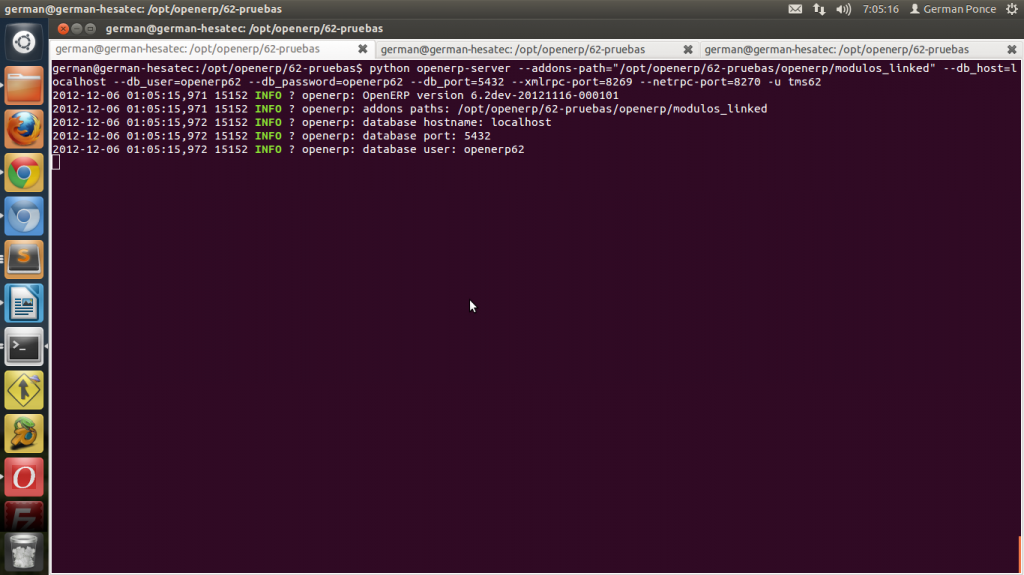
Nota: Es muy importante seleccionar ejecutar en terminal por si existe algun problema aparecera en la terminal de ubuntu.
Ahora abrimos un navegador de internet
lo mas recomendable para OpenERP es utilizar google chrome, aunque
funciona en muchos otros navegadores.
Ahora introducimos en la barra de direcciones:
localhost:8269
Nos mostrara lo siguiente:

Y por ultimo una imagen dentro del openerp 7.0:

Ahora podemos crear Bases de Datos de OpenERP y empezar a utilizarlo para pruebas dando clic en la opcion Gestionar Bases de datos.
No hay comentarios:
Publicar un comentario